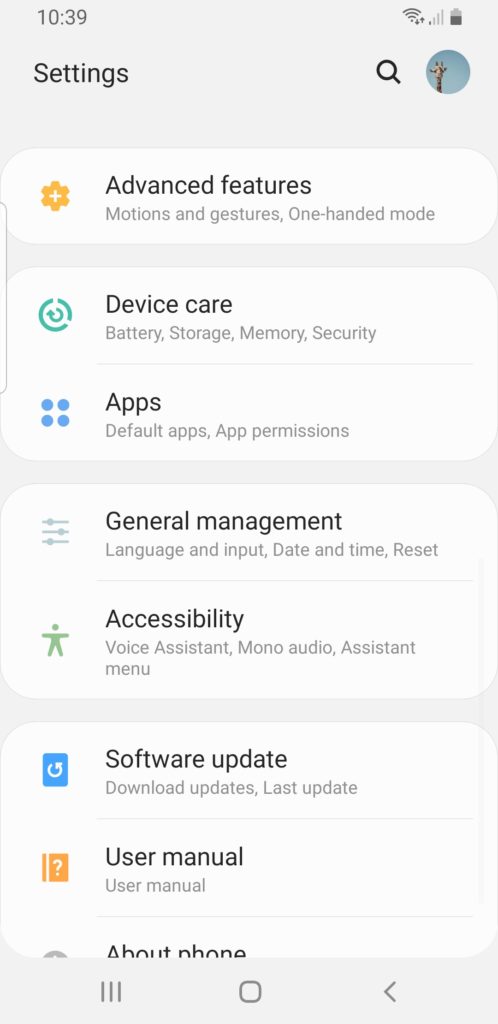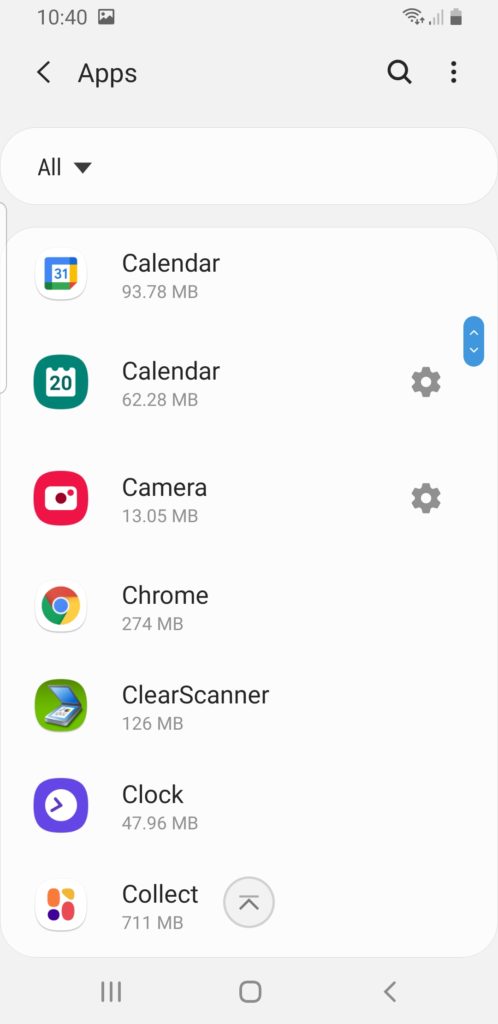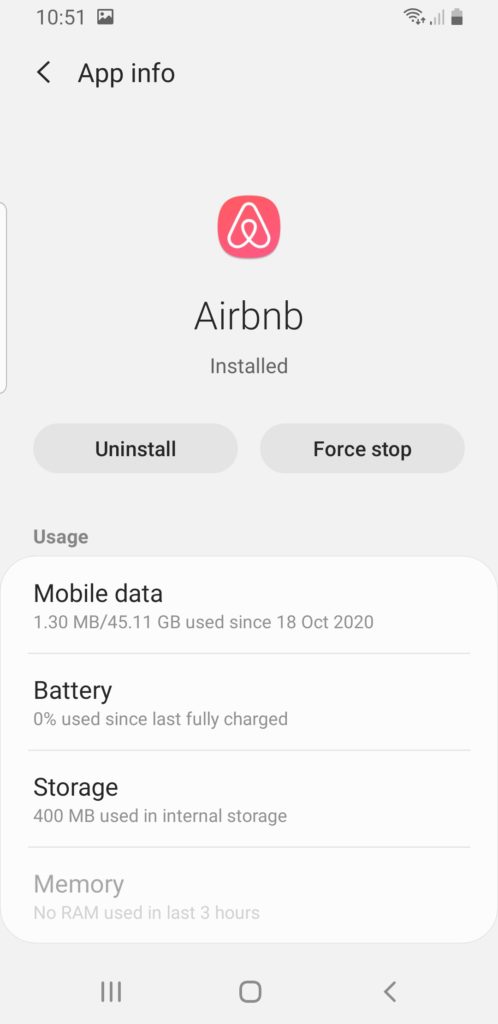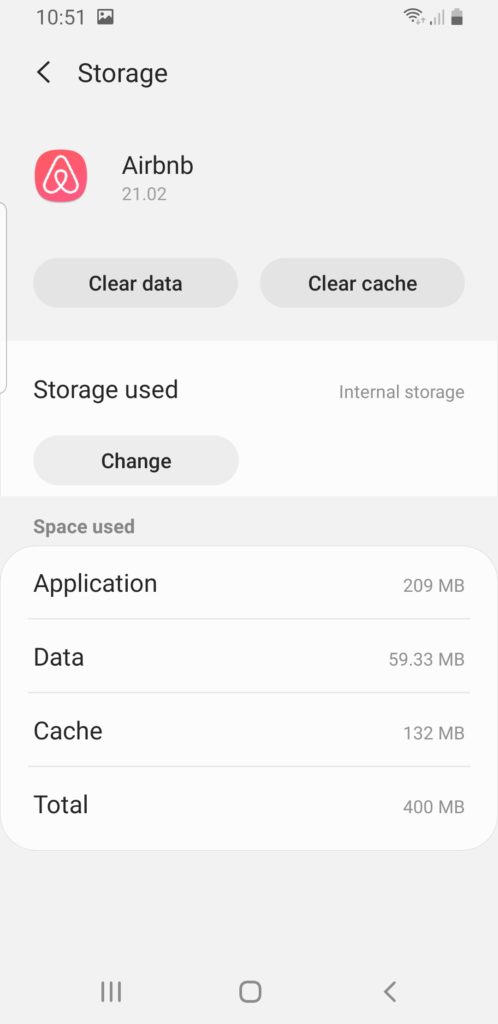Les données d’une appli sont des infos reliées à l’usage de cette appli. Le cache permettra une navigation plus fluide d’une appli ou sur un site web. Supprimer les données d’une appli permet de gagner de l’espace de stockage dans votre Samsung Galaxy A52, mais aussi de la vitesse du système Android . Nous découvrirons dans un premier temps, quelles peuvent être les raisons de suppression de données d’une appli sur un smartphone android. Après nous vous détaillerons comment vider le cache d’une appli dans votre Samsung Galaxy A52.

Pourquoi supprimer des données d’une application sur votre Samsung Galaxy A52?
Toutes données stockées d’une appli utilise de l’espace de stockage dans votre Samsung Galaxy A52. Les données à supprimer s’apparentent au cache. Ce cache peut comporter des données personnelles, des historiques de navigation, ou tout autre information. Toutefois ce cache n’effacera pas vos identifiants et mots de passe préenregistrés. Vider le cache d’une application vous permet par moment de solutionner certains bugs . Parfois il sera plus efficace de supprimer une appli quand vous ne vous en servez pas. La suppression d’un application de votre Samsung Galaxy A52 provoque la suppression de ses données.
Une application pourra aussi fonctionner en arrière-plan et utiliser les données mobiles de votre Samsung Galaxy A52. Lorsque vous cherchez à limiter la consommation de ces datas jetez un oeil à notre article.
Par quel moyen supprimer les données d’une appli sur Samsung Galaxy A52?
Si vous voulez gagner de l’espace de stockage sur votre Samsung Galaxy A52, vous pourrez décider de vider le cache d’une appli. Afin de faire cela, il vous suffit de respecter les étape ci-dessous:
- Rendez-vous dans les paramètres de votre Samsung Galaxy A52
- Choisissez applications
- Choisissez l’application dont vous souhaitez effacer les données, comme Airbnb à titre d’exemple
- Cliquez ensuite sur stockage
- Puis sélectionnez Vider le cache
Lorsque la suppression des données d’appli ne suffit pas à vous faire économiser de l’espace de stockage, n’oubliez pas d’ changer l’emplacement de stockage de vos photos sur la carte SD de votre Samsung Galaxy A52 à titre d’exemple.
Supprimer les données d’appli dont vous ne vous servez pas sur votre Samsung Galaxy A52
La manière la plus facile pour effacer des données dans une application sera de la supprimer. Bien sûr il va falloir que cette appli ne vous serve pas. Pour supprimer une appli il vous suffit d’effectuer un appui long sur le sigle de l’appli et de sélectionnez désinstaller.
Supprimer une appli dans votre Samsung Galaxy A52 en passant par le menu des réglages:
- Rendez-vous dans le menu des réglages de votre Samsung Galaxy A52
- allez dans la section Applications
- Puis sélectionnez l’appli que vous souhaitez désinstaller
- Ensuite sélectionnez désinstaller
- Toutes les données de l’appli sont effacées.
Si jamais vous souhaitez d’autres informations sur votre Samsung Galaxy A52, on vous invite à consulter les tutos de la catégorie : Samsung Galaxy A52.